Konfigurieren des Assistenten
Konfigurieren Sie den Assistenten, um Verkäufern dabei zu helfen, ihre täglichen Aktionen und Kommunikationen mithilfe einer Sammlung von umsetzbaren Informationskarten zu verfolgen.
Lizenz- und Rollenanforderungen
| Anforderungstyp | Sie benötigen |
|---|---|
| Lizenz | Dynamics 365 Sales Premium oder Dynamics 365 Sales Enterprise Weitere Informationen: Dynamics 365 Sales-Preise. |
| Sicherheitsrollen | Systemadministrator Weitere Informationen: Vordefinierte Sicherheitsrollen für Vertrieb |
Konfigurieren Sie den Standard- und Premium-Assistenten
Der Assistent in Dynamics 365 Sales hilft Vertriebsmitarbeitenden dabei, ihre täglichen Aktionen und Kommunikationen mithilfe einer Sammlung von umsetzbaren Informationskarten zu verfolgen.
Der Assistent steht in zwei Versionen zur Verfügung:
Assistent (Standard): Diese Funktion ist in Dynamics 365 Sales Enterprise enthalten. Der Assistent wird mit einer Reihe von vorgefertigten Standardkarten geliefert. Als Administrator können Sie konfigurieren, welche Erkenntniskarten den Benutzern präsentiert werden sollen, damit sie den täglichen Überblick behalten. Einige Erkenntniskarten sind standardmäßig aktiviert. Sie können die Standardkarten aktivieren, deaktivieren oder anpassen. Informationen zum Konfigurieren des Standardassistenten finden Sie unter Standardassistent.
Assistent (Premium): Der Premium-Assistent ist in Sales mit der Dynamics 365 Sales Premium-Lizenz verfügbar. Mit Premium-Assistentenfunktionen können Sie Power Automate direkt aus dem Assistenten-Studio verwenden um benutzerdefinierte Erkenntniskarten zu erstellen, die auf die spezifischen Bedürfnisse Ihres Teams zugeschnitten sind. Informationen zum Konfigurieren des Premium-Assistenten finden Sie unter Premium-Assistent.
Standardassistent
Anforderungen
Weisen Sie Benutzerrechte für den Zugriff auf die Assistenten-Funktionen zu. Die Rechte, die nötig sind, um auf Sales Premium-Features zuzugreifen, werden automatisch für alle Standardsicherheitsrollen aktiviert, sind aber für alle benutzerdefinierten Rollen deaktiviert. Wenn Sie Sales Premium-Feature aktivieren, müssen Sie die Einstellungen prüfen, die in der folgenden Tabelle aufgeführt sind, um sicherzustellen, dass Ihre Benutzenden auf diese Funktionen zugreifen können, und um außerdem zu gewährleisten, dass andere Funktionen infolge einer Rechtekaskadierung in Bezug auf diese Funktionen nicht aufhören zu funktionieren.
| Privilege | Registerkarte "Sicherheitsrolle" | Beschreibung und Anforderungen |
|---|---|---|
| Aktionskarte | Kerndatensätze | Hiermit können Sie die vom Assistenten erstellten Erkenntniskarten einsehen und damit arbeiten. Warnung: Wenn der Assistent aktiviert ist, müssen alle Benutzer eine Rolle mit Lesezugriff für dieses Recht haben. Aufgrund der Kaskadierung verlieren Benutzende ohne dieses Recht den Zugriff auf viele Dynamics 365 Sales-Funktionen, wenn der Assistent aktiviert ist. |
| Benutzereinstellungen für die Aktionskarte | Kerndatensätze | Gibt die Möglichkeit, Benutzereinstellungen für Erkenntniskarten, die vom Assistenten generiert werden, anzuzeigen und zu ändern. Warnung: Wenn der Assistent aktiviert ist, müssen alle Benutzer eine Rolle mit Lesezugriff für dieses Recht haben. Aufgrund der Kaskadierung verlieren Benutzende ohne dieses Recht den Zugriff auf viele Dynamics 365 Sales-Funktionen, wenn der Assistent aktiviert ist. |
Weitere Informationen: Sicherheitsrollen und Rechte
Konfigurieren und verwalten von Standard-Erkenntniskarten
Wählen Sie auf der Siteübersicht der Sales Insights-Einstellungen unter Assistent-Studio Erkenntniskarten aus.
Führen Sie die folgenden Aktionen je nach Ihren Anforderungen wie beschrieben durch:
Um die Erkenntniskarten einzuschalten (zu aktivieren), wählen Sie die Karten, die ausgegraut sind, und dann Karten einschalten aus.
In diesem Beispiel wurden die Karten Aktuelle Besprechungen (Exchange) und E-Mail geöffnet ausgewählt.
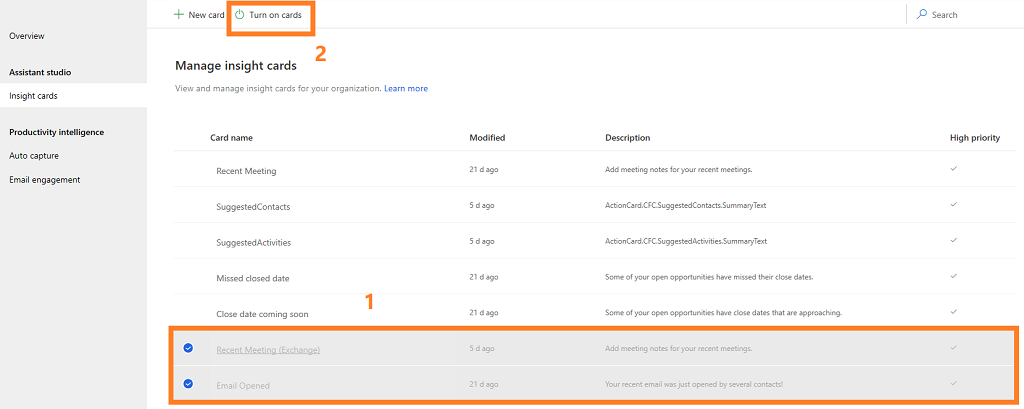
Weitere Informationen: Erkenntniskarten aktivieren oder deaktivierenUm die Erkenntniskarten auszuschalten (zu deaktivieren), wählen Sie die Karten, die aktiviert sind, und dann Karten ausschalten aus.
In diesem Beispiel wurden die Karten SuggestedContacts und Bevorstehender Flug ausgewählt.
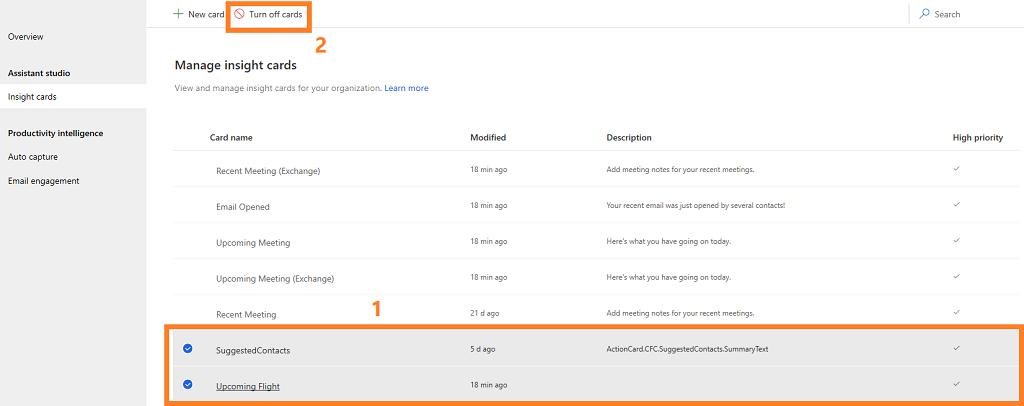
Um eine Vorschau einer Karte zu sehen, mehr Details über sie zu erfahren – wie z.B. eine Beschreibung und den Zeitpunkt ihrer letzten Änderung – oder sie ein- oder auszuschalten, wählen Sie die Karte aus.
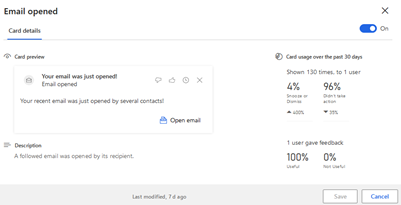
Verkäufer können auch eigene Einstellungen für die Erkenntniskarten festlegen. Sie können keine Karten hinzufügen, die Sie hier deaktivieren. Sie können aber Karten deaktivieren, die Sie aktiviert haben, wenn sie diese nicht hilfreich finden. Sie können auch die Konfigurationseinstellungen für Karten ändern, dies diese haben. Allerdings sind Ihre Einstellungen die Standardeinstellungen. Weitere Informationen: Erkenntniskarten aktivieren oder deaktivieren
Premium-Assistent
Der Premium-Assistent, der Teil der Sales Premium-Lizenz ist, bietet erweiterte Funktionen, darunter:
- Erstellen benutzerdefinierter Erkenntniskarten.
- Priorisieren einzelner Karten.
- Zuweisen von Karten zu Benutzern durch Rollen.
- Aktivieren oder Deaktivieren von Erkenntniskarten.
- Bearbeiten des Flows einer Erkenntniskarte.
- Anzeige der Kartennutzungsmetriken.
Notiz
Sie können benutzerdefinierte Karten nicht nur in Assistant Studio erstellen, sondern auch direkt mithilfe der Lösung. Mehr Informationen: Erstellen benutzerdefinierter Karten im Assistent
Überprüfen Sie, ob Sie die Premium-Sales Premium-Features aktiviert und konfiguriert haben
Gehen Sie zu Bereich ändern in der unteren linken Ecke der Seite und wählen Sie Sales Insights-Einstellungen.
Wählen Sie auf der Siteübersicht Assistent-Studio unter Assistent.
Auf der Registerkarte Home (Assistant Studio-Seite) können Sie Aktionen ausführen, wie in der folgenden Tabelle beschrieben.
Number Eigenschaft 1 Dies ermöglicht es Ihnen, Karten zu erstellen, die für Ihre Organisation mit Power Automate benutzerdefiniert wurden. Weitere Informationen: Erstellen benutzerdefinierter Erkenntniskarten 2 Die Registerkarten bieten Ihnen eine Schnellansicht für Karten, die am beliebtesten sind, zuletzt verwendet wurden, eine hohe Priorität haben und von Ihrer Organisation erstellt wurden. Darüber hinaus können Sie die Karten auswählen und je nach Bedarf ein- oder ausschalten. Weitere Informationen: Karten ein- oder ausschalten 3 Eine Tabelle mit Kartendetails zeigt die Karten an, die in Ihrer Organisation verfügbar sind. Weitere Informationen: Bearbeiten von Erkenntniskarten 4 Suche nach Karten, die Sie anzeigen oder verwalten möchten. Wählen Sie ein Sicherheitsrolle aus, um die angezeigten Karten zu filtern. Weitere Informationen: Karten für eine Sicherheitsrolle ein- oder ausschalten
Teaser deaktivieren
Die Aktualisierungen in Sales Insights werden Verkäufern als Teaser im Assistenten angezeigt. Standardmäßig sind Teaser in Ihrer Organisation aktiviert. Sie können sie jedoch deaktivieren, wenn Sie die Teaser nicht anzeigen möchten. Zur Deaktivierung führen Sie die folgenden Schritte aus:
Melden Sie sich bei der Dynamics 365 Vertriebshub-App an und wechseln Sie zu Bereich ändern>Sales Insights-Einstellungen.
Wählen Sie auf der Sitemap aus Überblick.
Schalten Sie im Teaser-Abschnitt den Umschalter aus.
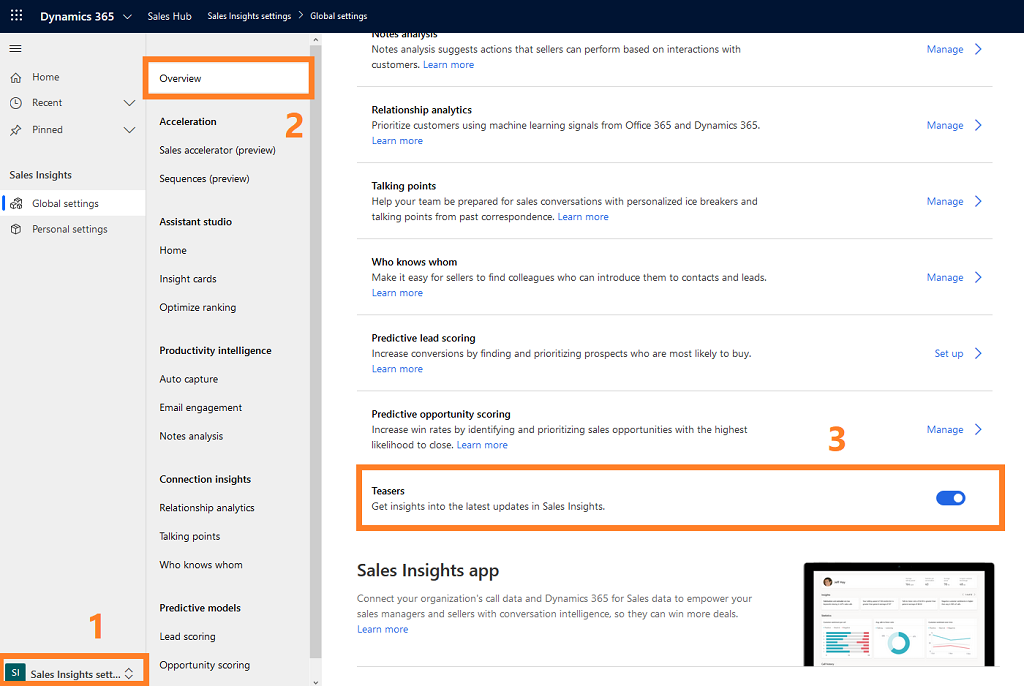
Standardmäßig sind Teaser in Ihrer Organisation deaktiviert.
Sie finden die Optionen nicht in Ihrer App?
Das kann drei Gründe haben:
- Sie verfügen nicht über die erforderliche Lizenz oder Rolle. Lesen Sie den Abschnitt „Lizenz- und Rollenanforderungen“ oben auf dieser Seite.
- Ihr Administrator hat die Funktion nicht aktiviert.
- In Ihrem Unternehmen wird eine benutzerdefinierte App verwendet. Erkundigen Sie sich beim Administrator, wie Sie am besten vorgehen. Die in diesem Artikel beschriebenen Schritte gelten insbesondere für die sofort einsatzbereite Vertriebshub-App und Sales Professional-App.
Verwandte Informationen
Einführung zur Verwaltung von Sales Insights
Erkenntniskarten erstellen
Erkenntniskarten bearbeiten
Optimieren der Rangfolge von Erkenntniskarten
Erstellen benutzerdefinierter Karten im Assistenten
Assistent FAQs
Sales Insights-Datenschutzbestimmungen